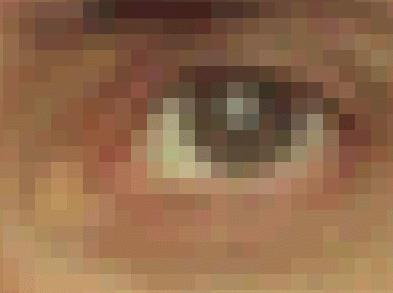MacBook'ta görüntüler ve metinler nasıl kopyalanır
Eğer yeni bir Mac kullanıcısıysanız“Kontrol” tuşunu artık menüyü görüntülemek için kullanamayacağınız ve aynı zamanda klavye kısayolları aracılığıyla basit komutları çalıştırabildiğiniz gerçeğine alışın, örneğin, kesme, kopyalama veya yapıştırma metni. Bunun yerine, "Komut" kullanmalısınız. Bu komut anahtarı boşluk çubuğunun solundadır.

Yani, MacBook nasıl kopyalanır - adım adım talimat
Aktarmak istediğiniz metni seçin.fare imlecini kullanarak. "Komut" tuşunu basılı tutun ve aynı anda klavyede "C" ye basın. Bu komut seçilen metni panoya kopyalar.
Metni kesmek için aşağıdakileri yapmanız gerekir:
- Kesmek istediğiniz metni seçin. Seçilen metni silmek için klavyede "Komut" ve "X" tuşlarına aynı anda basın ve basılı tutun.
- Fare imlecini, daha önce panoya kopyaladığınız metni eklemek istediğiniz yere yerleştirin. Komut ve V tuşlarına aynı anda basın.

İpuçları ve Uyarılar
Bu işlevleri tamamlamayı tercih ederseniz, ekranın üstündeki menüdeki "Düzenle" düğmesine tıklayın ve ardından açılır menüden "Kes", "Kopyala" veya "Yapıştır" ı seçin.
Yani, nasıl kopyalanırMacBook'taki metin, çok zor değil. Bununla birlikte, genellikle sadece belgelere değil, aynı zamanda görüntülere ve diğer verilere de sahip olmanız gerekir. Her defasında yeni bir belgeye bir görüntüyü içe aktarmak yerine, tüm görüntüyü kopyalayıp doğru yere yapıştırmak çok daha kolay. Bu bilgisayar işlevleri, kullanıcı deneyimini geliştirmeli ve kullanıcı için görevi kolaylaştırmalıdır. Ancak, yukarıda belirtildiği gibi, yeni Mac kullanıcılarının bunlara alışması için kopyalama ve yapıştırma işlevlerinin biraz zaman alabilir.

Görüntüleri bir MacBook'ta nasıl kopyalarım?
Her şeyden önce, nerede yer bulmak gerekirBilgisayarınızda kayıtlı bir görüntü dosyası. Bir görüntüyü İnternet'te veya bir e-posta programında görüntülerseniz, birlikte çalışabilmeniz için cihazınızın bir kopyasını cihazınıza kaydetmeniz gerekir.
İstediğiniz resmi açÖnizleme penceresine veya Quicktime'a kopyalayın (sadece çift tıklayarak). "Düzenle" menü çubuğunu açın ve "Tümünü Seç" düğmesini seçin. Sonra tekrar "Düzenle" yi seçip "Kopyala" yı tıklayın. Resmi kapat.
"MacBook'ta nasıl kopyalanacağı" talimatlarını takip etmeye devam etmek için, görüntüyü eklemek istediğiniz belgeyi açın. Menü çubuğundaki "Düzenle" öğesini açın ve "Yapıştır" düğmesini seçin.
Bazı yararlı ipuçları
"Düzenle" menüsünü kullanmak yerineKopyalama ve yapıştırma işlemini daha kolay ve daha hızlı hale getirebilecek bir dizi klavye kısayolu vardır. Bazı kısayol tuşları, klavyeyi, görüntüleri ve diğer verileri kullanarak metni kopyalamanıza yardımcı olur. Bu nedenle, MacBook üzerinde çalışmayı kolaylaştırmak için aşağıdaki düğmeleri kullanmayı deneyin:
- İstenen verileri seçmek ve vurgulamak için Ctrl + A tuşlarına aynı anda basın.
- Resmi kopyalamak için Ctrl + C tuşlarına basın.
- Resmi eklemek için Ctrl + V tuşlarına basın.
Yukarıdaki talimat tamamen uygulanmalıdırMacBook'ta nasıl kopyalanacağı sorusuna cevap verir. Bu cihazın belirli bir alışkanlık gerektirmesine rağmen, üzerinde çalışmak özellikle zor değildir.